LINE公式アカウントは、友達登録してくれたユーザーに直接メッセージを配信できます。リッチメニューは「どんな機能で、どうやって使うのか」実は知らない方が多いのではないでしょうか?
リッチメニューとは、トーク画面の下に表示されるメニューのこと。メッセージ数を消費しないで、他の機能と組み合わせて使用することで、誘導率を上げていくことができます。
今回は、リッチメニュー設定方法や、メリットについても詳しく紹介します。是非参考にしてみてください。
リッチメニューとは
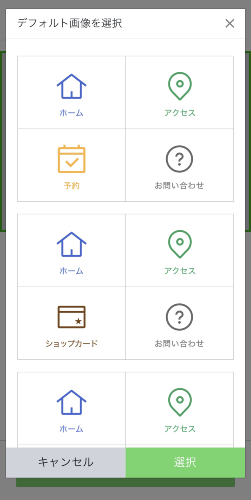
引用:line biz.com

リッチメニューとは、先ほどもお伝えしましたが「トーク画面の下部に表示されるメニュー」のことです。クーポンや問い合わせへ誘導するなど、複数の導線を作れるのでここは絶対攻略していきたいところです。
リッチメニューは、画面に常設されています。ユーザーがトークを開けば何もしなくても目に入るので伝えたいことをまとめて載せるのがおすすめです。
リッチメニューは目立ちやすく、WEBページへの誘導やクーポンの利用促進などの目的に最適なので、積極的に活用していきましょう。
LINE公式アカウントでリッチメニュ―を活用する3つのメリット


リッチメニューのメリットを3つ紹介します。
- 無料で利用できる
- メッセージ通数を消費せずに情報を伝えられる
- 高いクリック率が期待できる
詳しくメリットの紹介をしていきます。
リッチメニューは無料で使用できる
リッチメニューは料金プラン問わず、どなたでも無料で使用可能です。無料プランでも、もちろんこちらも使用可能なので、本当使わないと損。追加料金も不要なので、是非活用しましょう。
メッセージ通数を使用せずに情報を伝えられる
リッチメニューを使えば、メッセージ数を消費せず、情報伝達が出来ます。
LINE公式アカウントを運用するときに、「メッセージ数もっと送りたいのに…料金プランあげないといないのかな…」となりがちですよね。そんなとき、リッチメニューに情報を記載すれば、メッセージを配信しなくても効果的に情報を送ることができます。
何度も設定は変更できるので、期間限定を訴求もおすすめです。
高いクリック率が期待できる
トーク画面の大きの部分をリッチメニューが占めています。なのでここを強化するってことは、クリック率を上げていくことができます。
常に表示されているので、導線を整備するだけでなく、デザインやキャッチコピーにも気をつけて色々検証していくことが大切です。
リッチメニューの設定は簡単3ステップ
リッチメニューの設定が、3ステップで誰でも簡単に行えます。
- リッチメニューの新規作成
- 項目の設定
- コンテンツを設定
それぞれステップを簡単に紹介します。
リッチメニューの新規作成
LINE Official Account Managerの「リッチメニュー」を選び、「作成」をクリックします。
項目の設定
タイトルや表示期間、メニューバーに表示される文言など、各項目を設定。
| 番号 | 説明 |
| ① | 管理用のタイトルを設定できます。
(ユーザーには表示されません) |
| ② | リッチメニューをユーザーの端末に表示する期間が設定ができます。
※サーバー処理の問題上、ユーザー側に表示されるまでには時間がかかります。かかる時間は混雑状況やアカウントの友だち人数によって異なります |
| ③ | メニューバーに表示される文言の設定欄です。 |
| ④ | ユーザーがトークルームに入室した際、自動でリッチメニューが表示される設定ができます。 |
| ⑤ | 設定後は「保存」をタップします。
表示期間中の場合はユーザーに表示され、表示期間が未来日の場合は予約一覧に表示されます。 「待機中リストに保存」をタップすると「待機中」に下書き保存されます。 |
コンテンツの設定
コンテンツ設定では、リッチメニューに掲載する内容を設定。
①テンプレートの選択
「テンプレートを選択」から、表示したい内容に合わせて希望のテンプレートを選びます。テンプレートには主に大小2種類があり、それぞれタイルのレイアウトも選択できます。
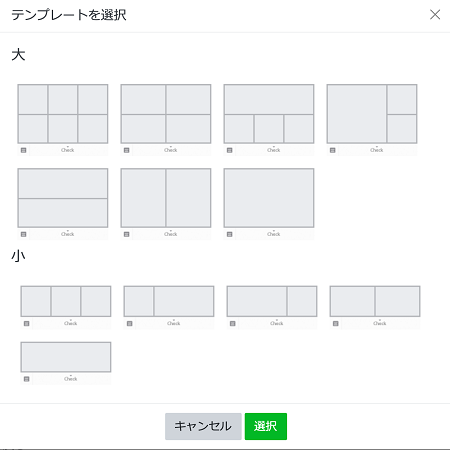
②背景画像をアップロード
「背景画像をアップロード」から任意の画像をアップロード。リッチメニューでは1枚の画像を背景としてアップロードする必要があるため、あらかじめ選択するテンプレートのサイズに合わせて画像を調整する必要があります。アップロードできる画像のサイズは以下の6パターン。
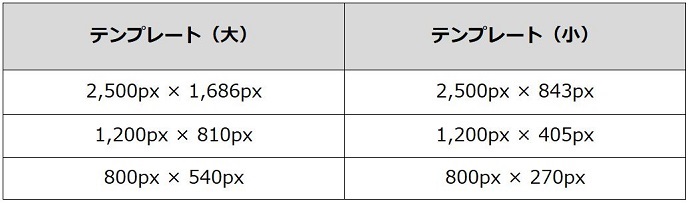
③アクション
タイルごとに画像をタップした際のアクション内容を設定します。設定可能な項目は「リンク」「クーポン」「テキスト」「ショップカード」「設定しない」の5種類となります。
④画像を作成
リッチメニューの画像を作成できる新機能「イメージメーカー」を利用して画像を作成できます。プレビュー画面を見ながら画像の編集や加工ができるので、簡単にテンプレートに合った画像の作成が可能です。
リッチメニューを活用してコスト抑えて誘導率を高めよう!

トーク画面に表示されるリッチメニューを活用すれば、メッセージ数を消費せずに情報を発信していくことが可能です。
リッチメニューはユーザーがトーク画面を開いたときに、一番に目にする部分となります。成果を最大化するために、クリックしたくなるボタンやキーワードを盛り込んだデザインにし、リッチメッセージも組み合わせて、使用していきましょう。
もっと詳しく知りたい!LINE公式アカウント作り方わからない!そんな方は、是非問い合わせください。


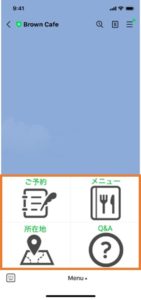
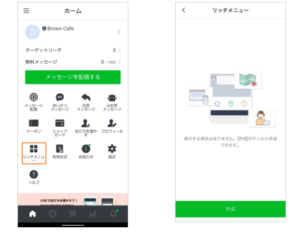
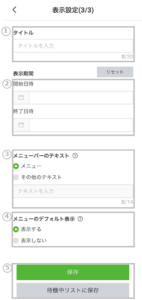
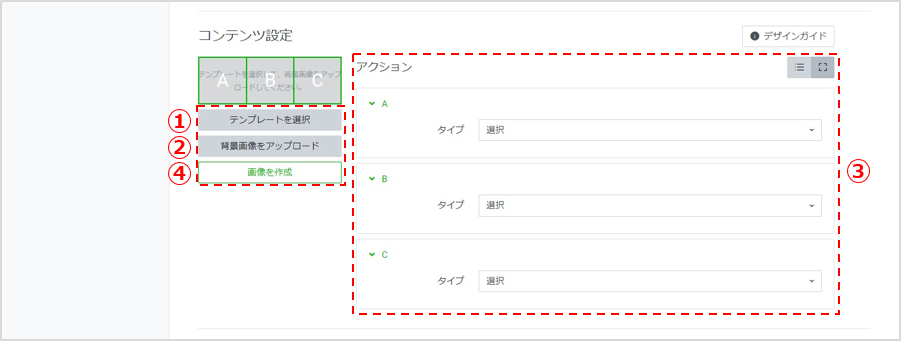

コメント